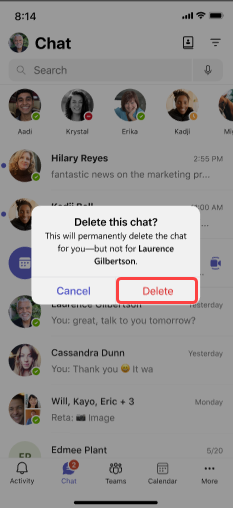Usuwanie wątku czatu w aplikacji Microsoft Teams
Zachowaj dobrą organizację i koncentrację na liście czatów, usuwając całe wątki czatu w aplikacji Teams. Czaty jeden-jeden, czaty grupowe i czaty na spotkaniach można usunąć z listy czatów. Aby usunąć poszczególne wiadomości z wątku czatu, zobacz Edytowanie lub usuwanie wysłanej wiadomości w aplikacji Teams.
-
W obszarze Czat po lewej stronie aplikacji Teams przejdź do czatu, który chcesz usunąć, a następnie wybierz pozycję Więcej opcji


-
Wybierz pozycję Usuń

Po usunięciu historia konwersacji zostanie trwale usunięta, a czat zostanie usunięty z listy czatów. W takim przypadku nie będzie można wyszukiwać wiadomości, które były częścią usuniętego wątku czatu.
Uwaga: Jeśli jesteś właścicielem spotkania, nie możesz usunąć czatu spotkania. Jeśli jednak jesteś uczestnikiem czatu spotkania, możesz go usunąć.
Powiązany artykuł
Usuwanie czatu w aplikacji Microsoft Teams (bezpłatnej)
Edytowanie lub usuwanie wysłanej wiadomości w aplikacji Teams
Jeśli wątek czatu jeden na jeden, grupowy lub spotkania nie jest potrzebny i chcesz wyczyścić go z listy czatów, usuń go z urządzenia przenośnego. Aby usunąć poszczególne wiadomości z wątku czatu, zobacz Edytowanie lub usuwanie wysłanej wiadomości w aplikacji Teams.
-
Na karcie Czat przejdź do czatu i długo go naciskaj.
-
Naciśnij pozycję Usuń

-
Potwierdź swój wybór, wybierając pozycję Usuń.